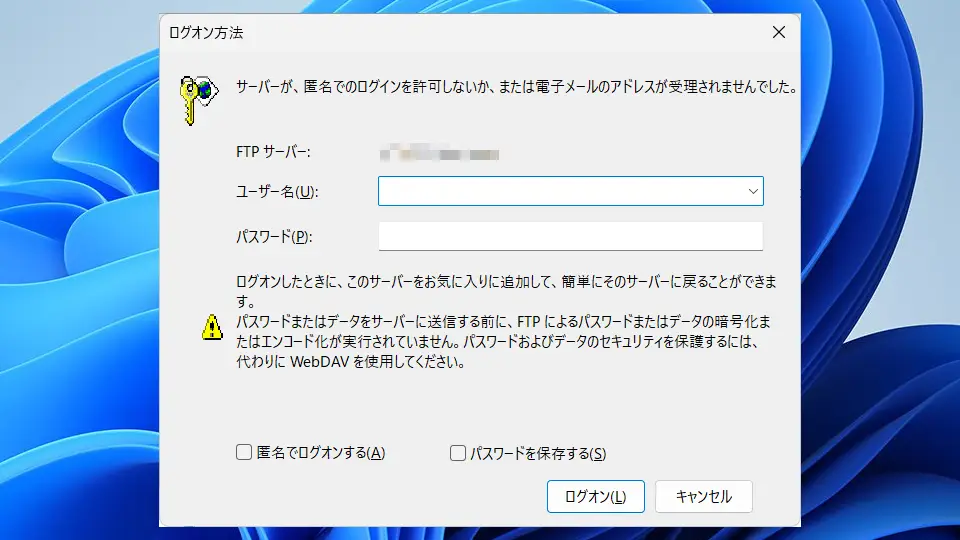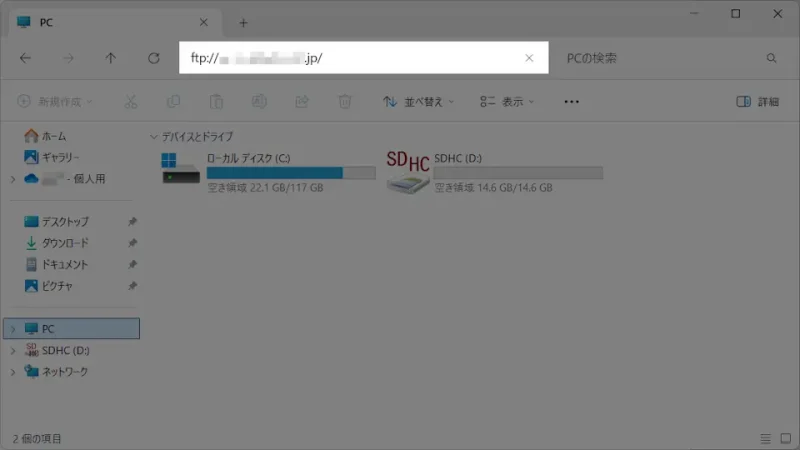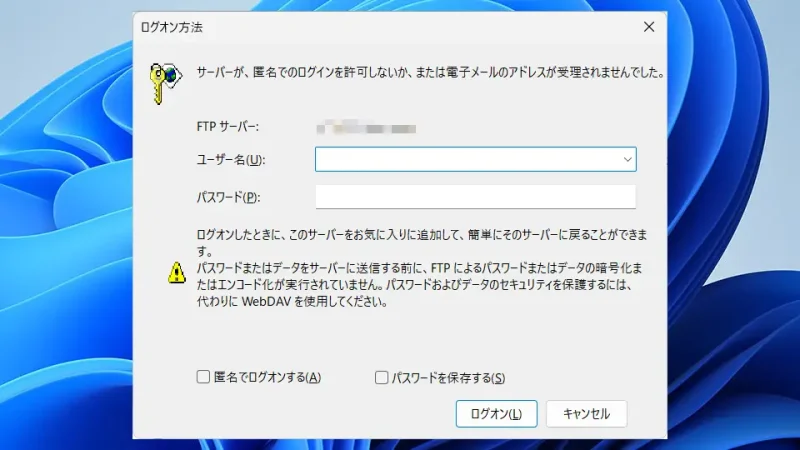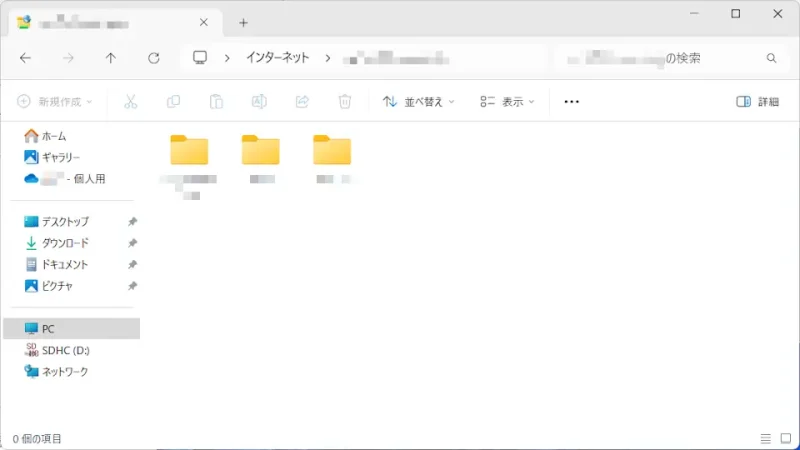パソコンからサーバーへFTP接続する際には専用のアプリ(WinSCPなど)を使うのが一般的ですが、Windows 11やWindows 10で【エクスプローラー】からFTP接続できるようになっています。
FTPとは?
FTPとは、File Transfer Protocol(ファイル・トランスファー・プロトコル)の略で、ネットワーク上でファイルのやり取りを行うための通信手順(プロトコル)です。
一般的には「FTPクライアント」と呼ばれる専用のアプリ(FFFTPやFileZilla、WinSCPなど)を用いて接続されることが多く、サーバーをレンタルするなどしてホームページ(Webサイト)を作ったことのある人であれば使ったことがあるでしょう。
古くはコマンドプロンプトなどから使われていましたが、Windowwsではファイルの操作に使うエクスプローラーなどからも接続できるようになっています。
エクスプローラーの使いかた
- エクスプローラーの[アドレスバー]に【ftp://(接続先アドレス)】を入力しEnterキーを押下します。
「http://」や「ftp://」などのように[://]の前は通信手順(プロトコル)を意味しています。
- ログオン方法より[ユーザー名]と[パスワード]を入力し【ログオン】をクリックします。
接続に際して[ユーザー名]と[パスワード]が不要の場合には【匿名でログオンする】にチェックを付けると[anonymous]で接続できます。
- エクスプローラーからFTP接続が行われ、サーバー上のファイルにアクセスすることができるようになります。
エクスプローラーからFTP接続すれば、あとは通常のフォルダー・ファイルと同様にコピー&ペーストや移動などが可能なので、パソコンのファイルと同じ感覚で操作することができます。
エクスプローラーの使いかたは以上です。